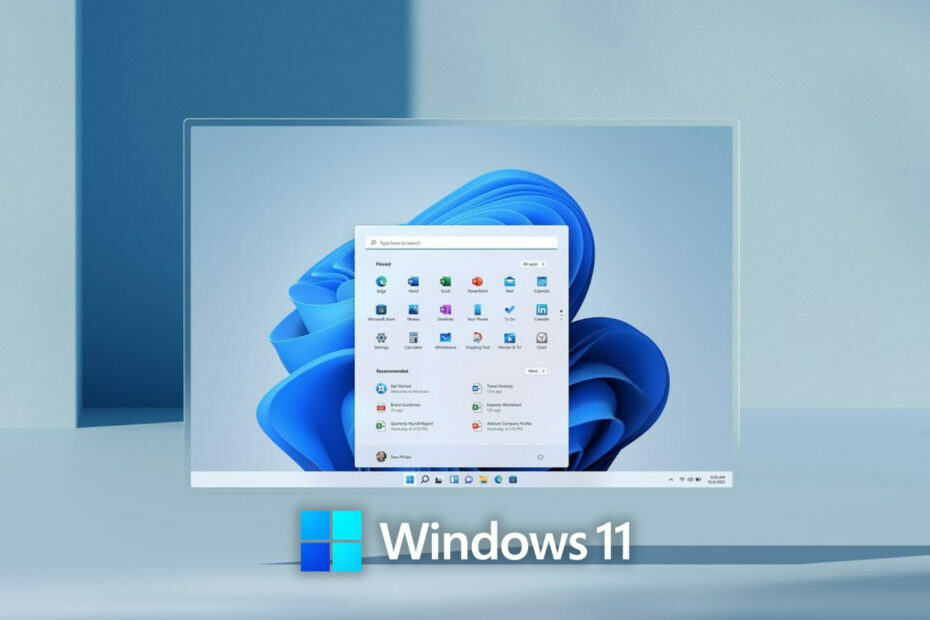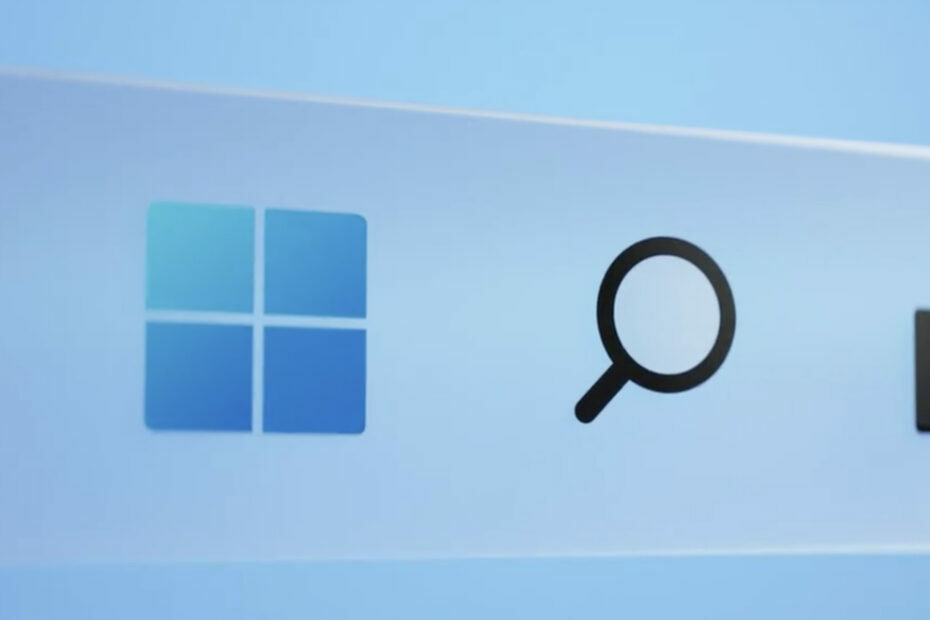De functie werkt met de partitie in NTFS-indeling
- Bestandscompressie kan handig zijn voor SSD's omdat ze een beperkte opslagruimte hebben.
- De functie Compressie van bestanden en mappen inschakelen is alleen beschikbaar voor het NTFS-bestandssysteem.
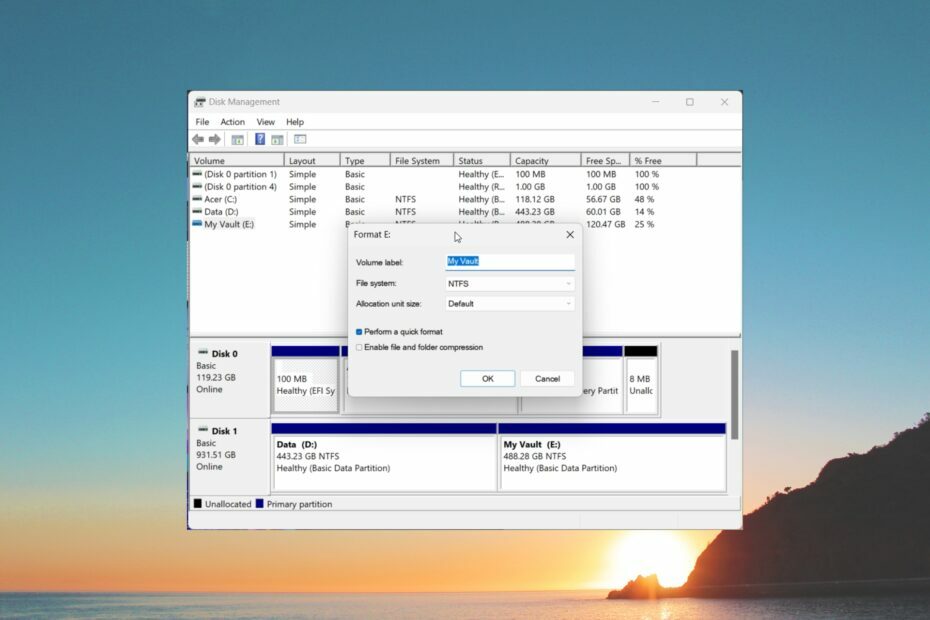
XINSTALLEREN DOOR OP HET DOWNLOADBESTAND TE KLIKKEN
- Restoro pc-reparatieprogramma downloaden dat wordt geleverd met gepatenteerde technologieën (octrooi aanwezig hier).
- Klik Start scan om Windows-problemen te vinden die pc-problemen kunnen veroorzaken.
- Klik Alles herstellen om problemen op te lossen die van invloed zijn op de beveiliging en prestaties van uw computer.
- Restoro is gedownload door 0 lezers deze maand.
Door de grootte van het bestand of de map te verkleinen, krijgt u wat extra ruimte op uw pc voor andere belangrijke zaken. Wij
meestal ZIP het bestand en decomprimeer ze wanneer nodig.Maar Windows OS heeft een nieuwe functie die het mogelijk maakt om bestanden en mappen te comprimeren. In deze handleiding leren we meer over deze functie en zien we hoe deze werkt.
- Wat is de functie Bestands- en mapcompressie inschakelen?
- Wat is het verband tussen NTFS en de functie Bestands- en mapcompressie inschakelen?
- Wat zijn de ideale gevallen om bestands- en mapcompressie in te schakelen?
- Hoe gebruik je Bestands- en mapcompressie inschakelen op Windows?
- Wanneer mag ik de bestandscompressiefunctie niet gebruiken?
Wat is de functie Bestands- en mapcompressie inschakelen?

Windows OS wordt geleverd met een functie genaamd Schakel bestands- en mapcompressie in, waarmee u het bestand en de mappen kunt comprimeren en gebruiken zonder ze te decomprimeren.
Deze functie is beschikbaar in het hulpprogramma Schijfbeheer. Met behulp van de functie Bestands- en mapcompressie kunnen de redundante gegevens van een bestand, teksttekens in het bestand, enz. worden verwijderd en gecomprimeerd om ruimte te besparen.
Houd er echter rekening mee dat aangezien de bestanden worden gecomprimeerd met behulp van de Schakel bestands- en mapcompressie in functie, zal uw pc enige tijd nodig hebben om het te openen, omdat het niet praktisch is om het te decomprimeren.
Het goede aan de Schakel bestands- en mapcompressie in kenmerk is dat je eenvoudig de gegevens kunt comprimeren, je hebt toegang tot alles zonder iets te verliezen. Dit wordt verliesloze compressie genoemd.
Wat is het verband tussen NTFS en de functie Bestands- en mapcompressie inschakelen?
Veel van onze lezers hebben de vraag gesteld wat de relatie is tussen NTFS en de Schakel bestands- en mapcompressie in functie.
Ze wezen erop waarom de functie voor het comprimeren van bestanden en mappen niet zichtbaar is voor alle stuurprogramma's of partities op hun pc's.
Expert-tip:
GESPONSORD
Sommige pc-problemen zijn moeilijk aan te pakken, vooral als het gaat om beschadigde opslagplaatsen of ontbrekende Windows-bestanden. Als u problemen ondervindt bij het oplossen van een fout, is uw systeem mogelijk gedeeltelijk defect.
We raden aan Restoro te installeren, een tool die uw machine scant en identificeert wat de fout is.
Klik hier downloaden en beginnen met repareren.
Het antwoord op deze vraag is dat de Windows-techniek voor bestandscompressie een schijf comprimeert die deel uitmaakt van het NTFS-bestandssysteem. Met name de Schakel bestands- en mapcompressie in functie gebruikt een ingebouwde compressiefunctie genaamd NTFS-compressie.
U gebruikt dus eigenlijk de NTFS-compressiefunctie die de gegevens naar de besturingseenheid stuurt en elke eenheid automatisch en afzonderlijk comprimeert.
Wat zijn de ideale gevallen om bestands- en mapcompressie in te schakelen?
Niet altijd zou je de Schakel bestands- en mapcompressie in functie. Hieronder vindt u enkele van de meest geschikte scenario's waarin u voor deze compressiefunctie kunt kiezen.
- U kunt bestanden en mappen comprimeren die niet regelmatig worden gebruikt. Door ze te comprimeren, kun je ze openen wanneer je ze nodig hebt, terwijl de rest de ruimte niet opslokt.
- Bestandscompressie kan handig zijn, vooral voor SSD's met een beperkte hoeveelheid beschikbare ruimte.
- Bestanden die via het netwerk moeten worden gedeeld, kunnen worden gecomprimeerd met behulp van de compressiefunctie en gegevens kunnen worden opgeslagen terwijl het overdrachtsproces met een goede snelheid kan plaatsvinden.
- Als de verwerkingskracht van uw pc traag is, kunt u de bestanden ook comprimeren, waardoor er meer bronnen vrijkomen voor andere belangrijke taken.
- Hoe bestanden draadloos overzetten van pc naar Android
- U hebt nu toegang tot de gedeelde apparaatlicentie van Teams op Android
Hoe gebruik je Bestands- en mapcompressie inschakelen op Windows?
- druk de Winnen sleutel om de te openen Begin menu.
- Typ Schijfbeheer en open het bovenste resultaat.
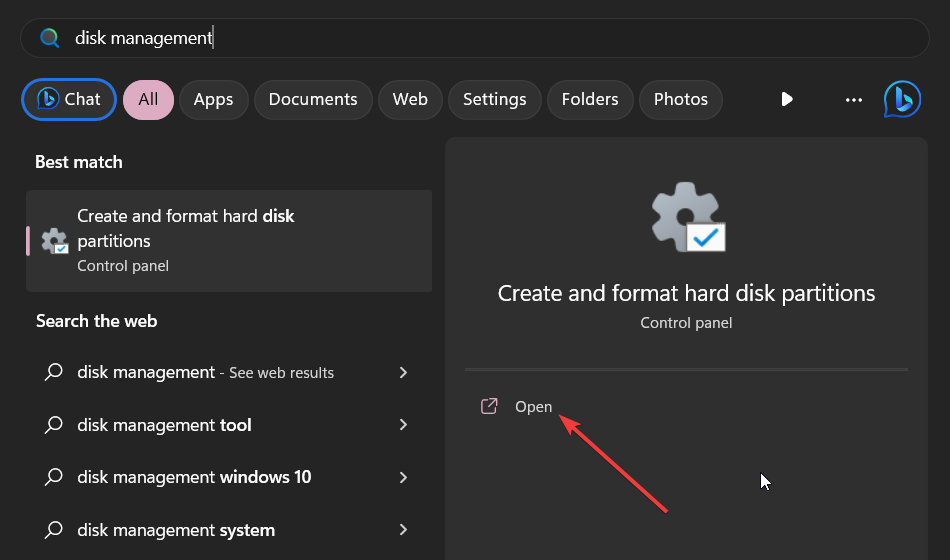
- Klik met de rechtermuisknop op de reeds gemaakte NTFS-partitie of de NTFS-partitie die u onlangs hebt gemaakt en selecteer Formaat.

- Vink het vakje aan voor Schakel bestands- en mapcompressie in. Als u deze optie kiest, wordt alles binnen de partitie automatisch gecomprimeerd.

De bovenstaande stappen zijn goed als u een NTFS-bestandssysteempartitie hebt, aangezien de bestands- en mapcompressie alleen beschikbaar is voor NTFS.
Als u een FAT32-bestandssysteem heeft, kunt u deze eerst converteren naar NTFS en vervolgens de functie Bestands- en mapcompressie gebruiken.
Wanneer mag ik de bestandscompressiefunctie niet gebruiken?
Hier zijn enkele soorten bestanden die u niet moet comprimeren of overwegen om te comprimeren:
- Windows-systeembestanden en -mappen. Aangezien het comprimeren van deze bestanden uw systeemprestaties kan beïnvloeden, kan het zelfs uw systeem kapot maken.
- Bestanden die al zijn gecomprimeerd, mogen niet worden gecomprimeerd. Dit komt omdat u niet veel verbeteringen zult zien en er een verwaarloosbare besparing op bestandsruimte zal zijn.
- We raden je aan om de bestands- en mapcompressie voor gamemappen te gebruiken, omdat het spel hierdoor vertraging oploopt en je geen optimale prestaties krijgt.
Dat is het van ons in deze gids. Als u andere bestandsindelingen wilt comprimeren, kunt u de lijst met enkele van de beste tools voor bestandscompressie die u kunt kiezen op uw Windows-pc.
Laat het ons gerust weten in de reacties hieronder als u begrijpt hoe de functie voor het comprimeren van bestanden en mappen werkt en wanneer u deze functie moet gebruiken.
Nog steeds problemen? Repareer ze met deze tool:
GESPONSORD
Als de bovenstaande adviezen uw probleem niet hebben opgelost, kan uw pc diepere Windows-problemen ondervinden. Wij adviseren het downloaden van deze pc-reparatietool (beoordeeld als Geweldig op TrustPilot.com) om ze gemakkelijk aan te pakken. Na de installatie klikt u eenvoudig op de Start scan knop en druk vervolgens op Alles herstellen.